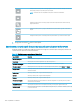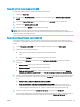HP Color LaserJet Managed MFP E77800 Series, HP LaserJet Managed MFP E72500 Series - Ghidul utilizatorului
13. Selectaţi opţiuni din pagina Setări fişier şi faceţi clic pe Următorul. Pentru informaţii suplimentare, consultaţi
Tabelul 6-2 Setările fişierului pentru Scanare în SharePoint, la pagina 121.
14. Revizuiţi sumarul setărilor şi faceţi clic pe butonul Finalizare pentru a salva setul rapid sau faceţi clic pe
Precedent pentru a edita setările.
Scanarea unui fişier direct pe un site Microsoft SharePoint
Utilizaţi paşii de mai jos pentru a scana un document direct pe un site SharePoint.
1. Aşezaţi documentul cu faţa în jos pe geamul scanerului sau aşezaţi-l cu faţa în sus în alimentatorul de
documente
şi reglaţi ghidajele pentru hârtie astfel încât să corespundă dimensiunii documentului.
2. În ecranul principal de pe panoul de control al imprimantei, navigaţi la aplicaţia Scanare, selectaţi
pictograma Scanare, apoi selectaţi Scanare în SharePoint®.
NOTĂ: Pentru a utiliza această funcţie, poate fi necesar să vă conectaţi la imprimantă.
3. Pentru a selecta un Set rapid, în zona Seturi rapide şi valori prestabilite atingeţi Încărcare. Selectaţi un set
rapid, apoi atingeţi Încărcare.
4. Atingeţi câmpul de text Nume fişier: pentru a deschide o tastatură şi introduceţi numele fişierului utilizând
fie tastatura de pe ecran, fie tastatura fizică. Atingeţi Enter .
5. Atingeţi Opţiuni pentru a vizualiza şi configura setările documentului.
6. atingeţi panoul din partea dreaptă a ecranului pentru a previzualiza documentul. În ecranul de
previzualizare, utilizaţi butoanele din partea dreaptă a ecranului pentru a regla opţiunile de previzualizare şi
pentru a rearanja, roti, introduce sau elimina pagini.
Utilizaţi aceste butoane pentru a comuta între vizualizarea unei singure pagini şi vizualizarea în
miniatură. Pentru vizualizarea în miniatură sunt disponibile mai multe opţiuni decât pentru
vizualizarea unei singure pagini.
Utilizaţi aceste butoane pentru a mări sau micşora pagina selectată.
NOTĂ: Selectaţi câte o pagină pe rând pentru a utiliza aceste butoane.
Utilizaţi acest buton pentru a roti pagina cu 180 de grade.
NOTĂ: Acest buton este disponibil numai pentru vizualizarea în miniatură.
Utilizaţi acest buton pentru a şterge paginile selectate.
NOTĂ: Acest buton este disponibil numai pentru vizualizarea în miniatură.
ROWW Configurarea opţiunii Scanare pe SharePoint® 119